- Scoprire EaseUS
- Chi Siamo
- Recensioni & Premi
- Contatta EaseUS
- Rivenditore
- Affiliato
- Mio Conto
- Sconto Education
Sommario della Pagina
Recensioni e Premi
Sei entusiasta dell'aggiornamento di Windows 11? Ma sei preoccupato di come poter trasferire facilmente i tuoi dati da Windows 10 a Windows 11?
Allora, non sei il solo. Oggi, a tutti gli utenti Microsoft manca molto la funzionalità Trasferimento dati Windows. Questa funzione consentiva agli utenti di trasferire facilmente i propri file ed impostazioni personali da versioni precedenti di Windows a versioni successive.
Trasferimento dati Windows era un'applicazione disponibile per Windows Vista, 7, 8 e 8.1. Sfortunatamente, è stata rimossa con Windows 10 e trasferire i dati a Windows 11 è diventato più difficile, il che è triste.
Comunque, ciò non significa che non puoi trasferire facilmente i tuoi dati su Windows 11. Sì, utente Microsoft, puoi trasferire facilmente file, app, impostazioni di Windows e tutte le impostazioni di Microsoft Office su Windows 11.
Devi solo scaricare EaseUS Todo PCTrans sul tuo dispositivo ed il tuo lavoro è finito. È un'alternativa gratuita al Trasferimento dati Windows che può renderti il passaggio a Windows 11 estremamente fluido. Interessante, vero?
Quindi, scorri verso il basso per vedere come EaseUS Todo PCTrans può trasferire facilmente i dati di Windows 10 su Windows 11.
Scaricare Gratid il Software di Trasferimento dati Windows su Windows 11
Se utilizzi Windows 10 da molto tempo, probabilmente hai molti dati personali salvati su di esso, che ovviamente vuoi trasferire su Windows 11.
Ora, l'utilizzo dell'archiviazione cloud o di dispositivi di archiviazione esterni per il trasferimento dei dati di Windows è un'opzione costosa. Ma per fortuna, puoi scaricare gratuitamente EaseUS Todo PCTrans per eseguire il trasferimento dati di Windows su Windows 11.
È un semplice strumento di interfaccia Wizard che può trasferire facilmente i tuoi dati personali e le impostazioni su un nuovo computer. Il software può ridurre i costi ed il tempo per una nuova configurazione del PC.
EaseUS Todo PCTrans dispone anche di numerose funzionalità aggiuntive, tra cui:
- Funzione di copia automatica di programmi installati, file ed impostazioni sul tuo nuovo PC Windows 11.
- Puoi trasferire i dati, grazie a questo strumento, senza dover installare nessuna applicazione.
- È importante sottolineare che, il team tecnico di EaseUS è disponibile 24 ore su 24, 7 giorni su 7, per aiutarti a trasferire senza problemi i tuoi dati.
Fattore importante è che EaseUS Todo PCTrans è compatibile con tutte le versioni di Windows, da Windows Server 2003 a Windows 10. Quindi, puoi trasferire facilmente Windows 11 da una qualsiasi delle tue versioni precedenti di Windows gratuitamente grazie a questo strumento.
Oltre a tutte le funzionalità gratuite, puoi eseguire l'aggiornamento a EaseUS Todo PCTrans Professional o Technician e trasferire quantità illimitate di dati sui tuoi dispositivi Windows 11. Tutto sommato, questo strumento può spostare i tuoi dati a Windows 11 senza problemi ed in pochissimo tempo.
Trasferire i File da Un PC ad un Altro
Se ti stai domandando perché EaseUS Todo PCTrans sia la migliore alternativa per trasferire facilmente Windows 11, le ragioni sono molte:
1. Tre possibili modalità di trasferimento
Questo strumento offre metodi chiari per trasferire file, app ed altri dati su Windows 11. Con EaseUS Todo PCTrans, disporrai di tre modalità di trasferimento:
- Trasferimento tramite modalità di connessione di Rete che permette di trasferire i file tra PC portatili che sono connessi alla stessa rete LAN.
- La modalità di Trasferimeto Locale sposta i programmi tra i dischi locali dello stesso computer.
- Trasferisci tramite la modalità File immagine e trasforma i tuoi file in immagini che saranno trasferite automaticamente dal vecchio PC al nuovo dispositivo Windows 11.
2. Un passaggio graduale a Windows 11
Questo software di migrazione per Windows può trasferire in modo sicuro applicazioni e programmi da un computer ad un altro. Può trasferire i file delle applicazioni o server di grandi dimensioni in un attimo.
Questo programma EaseUS supporta l'intera suite Microsoft Office, inclusi Word, Excel, ecc. Inoltre, potrai trasferire le impostazioni dell'account utente e persino le impostazioni di alimentazione sul tuo nuovo PC Windows 11 grazie a questo software.
3. Supporta il bakcup ed il ripristino dei dati
Questo strumento supporta anche la migrazione dei dati insieme al backup ed al ripristino. Se noti che il tuo PC si avvia lentamente o si spegne in modo anomalo, non devi preoccuparti dei tuoi dati.
Semplicemente usando Todo PCTrans, potrai ripristinare completamente file e programmi dal tuo PC non avviabile mentre trasferisci i dati dal vecchio disco rigido a quello nuovo. Non sono richieste conoscenze tecniche avanzate per recuperare i dati; bastano pochi clic.
Ora scarica questo semplice software di trasferimento dati per PC e guarda come trasferire facilmente i dati da un PC ad un altro.
Passo 1. Avvia EaseUS Todo PCTrans su entrambi i computer. Clicca su "Da PC a PC" sulla schermata principale per continuare.

Passo 2. Seleziona il punto di partenza e quello di avvio per questo trasferimento.
"Nuovo" - Spostare i dati dal vecchio computer al nuovo in mano;
"Vecchio" - Spostare i dati dal vecchio computer in mano ad un altro nuovo.

Passo 3. Connetti i due PC alla stessa LAN inserendo la password o il codice di verifica. Clicca poi su "Connetti" per continuare.
(Il codice di verifica è in alto a destra nella schermata principale della modalità "da PC a PC" sul computer da connettere.)

Passo 4. Quindi, seleziona i file da trasferire. Inoltre, puoi personalizzare il percorso di salvataggio dei file trasferiti cliccando sull'icona a forma di penna.
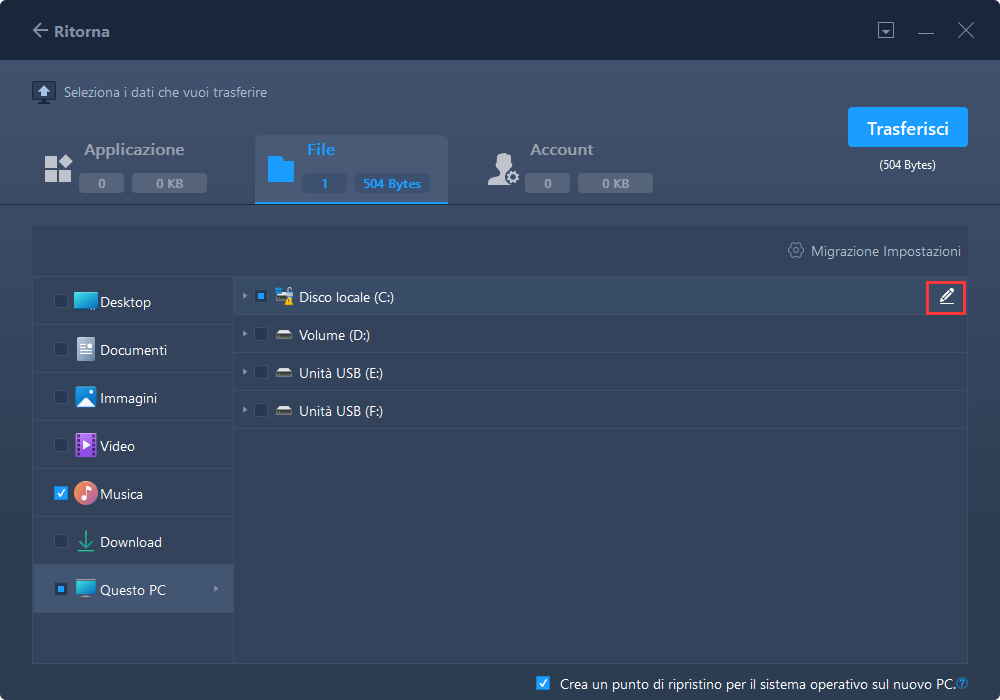
Passo 5. Clicca sul tasto "Trasferisci" per iniziare. Attendi la fine. La durata varia in base alla dimensione dei file.
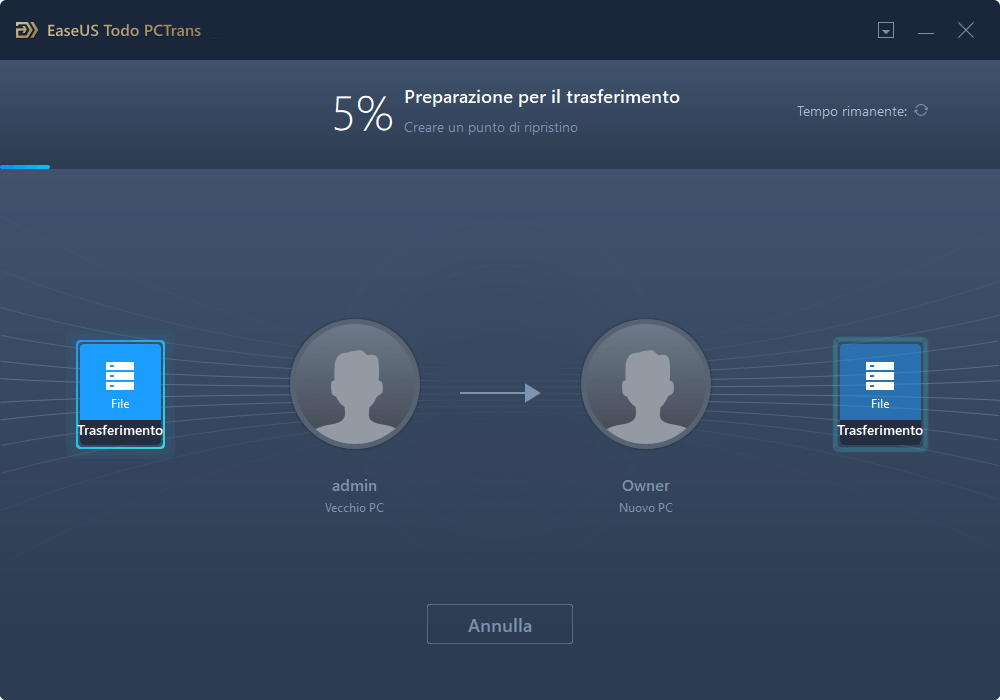
Migrare le App da Un'Unità all'Altra
Per trasferire file, app ed impostazioni di sistema con il trasferimento dati di Windows 11, EaseUS Todo PCTrans offre tre fantastiche modalità (discusse sopra). Comunque, se desideri eseguire la migrazione di determinate app in Windows 11, con questo software disponi un'opzione speciale chiamata "Migrazione app".
Usando questa opzione, puoi trasferire le app installate su Windows 10 su Windows 11 senza il fastidio di doverle reinstallare. Devi solo seguire questi semplici passaggi:
Passaggio 1. Avvia EaseUS Todo PCTrans, seleziona "Migrazione App" e clicca su "Avvia" sullo schermo principale.

Passaggio 2. EaseUS Todo PCTrans scansionerà e mostrerà in automatico tutti i programmi supportati.
- Individua e seleziona i programmi di cui intendi cambiare la collocazione.
- Poi clicca sull'icona triangolare per selezionare la destinazione su cui spostare i programmi.

Passaggio 3. Clicca su "Trasferimento" per iniziare a modificare la collocazione dell'installazione del programma.
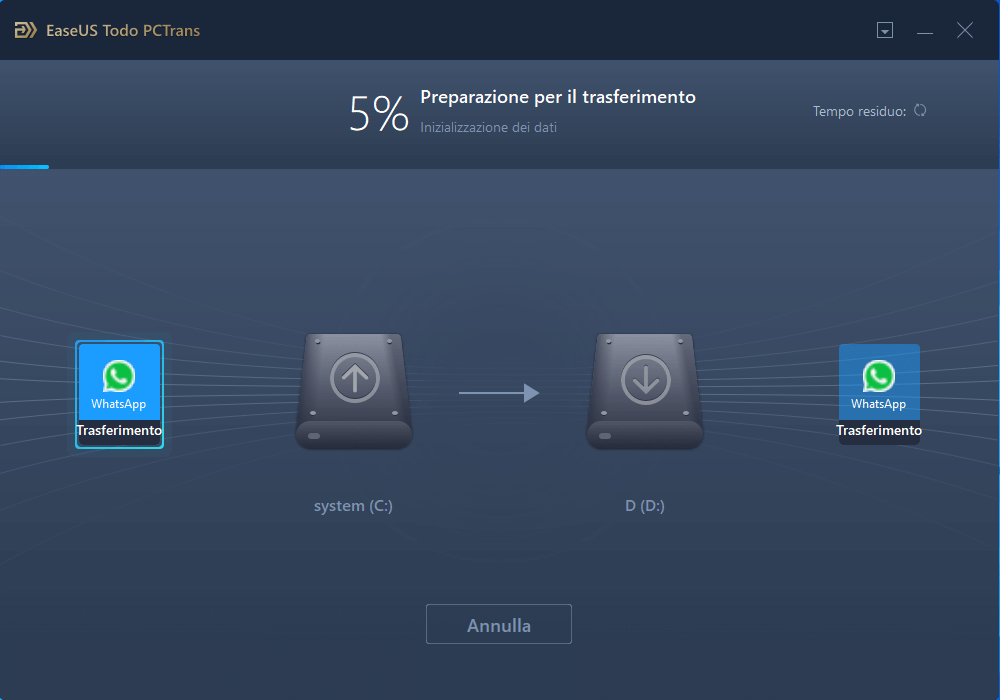
Nota: riavvia il tuo computer dopo aver completato il processo di trasferimento per salvare tutte le modifiche.
Questo è tutto! Ora, le tue applicazioni selezionate sono state migrate in modo sicuro a Windows 11.
Conclusione
Trasferimento dati Windows è stata davvero la funzione Windows più rimpianta. Ma, utente di Windows 11, ora non è il caso di piangere sul latte versato, dal momento che Microsoft non la riattiverà solo per te.
Fortunatamente, EaseUS ha già compreso questa problematica ed ha introdotto l'alternativa gratuita EaseUS Todo PCTrans. Si tratta di uno strumento gratuito al 100% in grado di trasferire file, impostazioni, applicazioni e persino ripristinare ed eseguire il backup dei dati per te.
In conlcusione, per un trasferimento facile a Windows 11, scarica EaseUS Todo PCTrans e migra in modo sicuro i tuoi file di grandi dimensioni sul tuo nuovo PC Windows 11.
Scopri Autore
Pubblicato da Elsa
Elsa è appassionata alla tecnologia, vuole rendere la vita tecnologica facile e divertente. Ama esplorare nuove tecnologie e scrivere consigli tecnici su come fare.
Recensioni e Premi
-
EaseUS Todo PCTrans Free è una soluzione software utile e affidabile creata per facilitare le operazioni di migrazione dei computer, sia da una macchina ad altra o da una versione precedente del sistema operativo a una più recente.
Scopri di più -
EaseUS Todo PCTrans è un programma creata da EaseUS con cui ti consentono di gestire i tuoi backup e recuperare i tuoi dischi rigidi non funzionanti. Sebbene non sia uno strumento ufficiale, EaseUS ha la reputazione di essere molto bravo con il suo software e codice.
Scopri di più
-
Offre la possibilità di spostare intero account utente dal vecchio computer, il che significa che tutto viene migrato rapidamente. Manterrai comunque la tua installazione di Windows (e i driver rilevanti per il tuo nuovo PC), ma otterrai anche tutte le tue app, impostazioni, preferenze, immagini, documenti e altri dati importanti.
Scopri di più
Articoli Relativi
-
(8 Correzioni) Come Risolvere il Problema del Computer che Non si Accende Più
![author icon]() Anna/15/09/2025
Anna/15/09/2025 -
Come trasferire impostazioni Windows 10
![author icon]() Elsa/15/09/2025
Elsa/15/09/2025 -
Come cambiare la posizione dei programmi installati in Windows 11
![author icon]() Aria/15/09/2025
Aria/15/09/2025 -
Come spostare Adobe Creative Cloud su SSD in modo sicuro [Novità 2025]
![author icon]() Aria/15/09/2025
Aria/15/09/2025